
اسکن کردن اسناد اصلی با استفاده از WSD (اسکن WSD)
این بخش نحوه اسکن کردن اسناد اصلی از رایانه با استفاده از WSD را توضیح می دهد.

اندازه اسکن موجود A4(LTR) است. توجه داشته باشید حتی اگر سند اصلی بزرگتر از A4(LTR) را هم قرار دهید، تنها اندازه A4(LTR) اسکن می شود.
|
از پانل کنترل
1
سند اصلی را قرار دهید. قرار دادن اسناد اصلی
2
<WSD Scan> را فشار دهید. صفحه <Home>
3
<Allow Remote Scanner> را فشار دهید.
اکنون برای اسکن کردن از رایانه آماده اید.
از رایانه
4
روی [Start]  [Windows Accessories]
[Windows Accessories]  [Windows Fax and Scan] کلیک کنید.
[Windows Fax and Scan] کلیک کنید.
 [Windows Accessories]
[Windows Accessories]  [Windows Fax and Scan] کلیک کنید.
[Windows Fax and Scan] کلیک کنید.5
روی [Scan] کلیک کنید.

6
روی [New Scan] کلیک کنید.

زمانی که کادر محاوره [Select Device] نشان داده شد، دستگاه را انتخاب و روی [OK] کلیک کنید.
7
از لیست کشویی [Source]، محلی که سند اصلی قرار داده می شود را انتخاب کنید.
زمان قرار دادن سند اصلی روی صفحه شیشه ای، [Flatbed] را انتخاب کنید. در صورتی که سند را در تغذیه کننده قرار می دهید، [Feeder (Scan one side)] را انتخاب کنید.
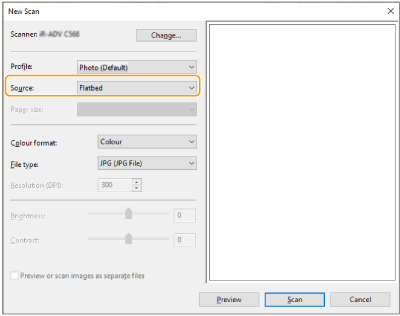
8
در صورت نیاز تنظیمات اسکن را مشخص کنید.
انتخاب نوع سند اصلی از لیست کشویی [Profile] به شما کمک می کند تنظیماتی را برای کیفیت بهینه تصویر انجام دهید. برای اسنادی که عمدتاً شامل متن می شوند، [Document] را انتخاب کنید. برای اسناد اصلی که فقط عکس دارند، [Photo (Default)] را انتخاب کنید.
از لیست کشویی [File type]، فرمت فایل را برای تصویر ذخیره شده سند اصلی اسکن شده انتخاب کنید.
برای بررسی تصویر اسکن شده با تنظیمات خاص موجود، روی [Preview] کلیک کنید.
9
روی [Scan] کلیک کنید.
اسکن سند اصلی شروع می شود.
زمانی که اسکن کردن کامل شد، سند اسکن شده در لیست فایل های روی صفحه [Windows Fax and Scan] نشان داده می شود و در پوشه [Scanned Documents] از [Documents] ذخیره می شود.

|
ثبت تنظیمات اسکن که اغلب استفاده می شونداگر همیشه با تنظیمات مشابهی اسکن می کنید، روش های زیر را برای ثبت تنظیمات دنبال کنید. می توانید به راحتی و به آسانی زمان اسکن کردن آنها را فراخوانی کنید.
[Add profile] را از لیست کشویی [Profile] انتخاب کنید  تنظیمات اسکنی را که می خواهید ثبت کنید مشخص نمایید تنظیمات اسکنی را که می خواهید ثبت کنید مشخص نمایید  در کادر متنی [Profile name] نامی وارد کنید در کادر متنی [Profile name] نامی وارد کنید  روی [Save Profile] کلیک کنید روی [Save Profile] کلیک کنیدارسال سند به رایانه با استفاده از WSDهمینطور می توانید سند اسکن شده را به رایانه های روی شبکه که از WSD پشتیبانی می کنند هم ارسال کنید. در این حالت، <WSD Scan> را فشار دهید
 رایانه ای را که می خواهید به آن ارسال کنید انتخاب کنید رایانه ای را که می خواهید به آن ارسال کنید انتخاب کنید  <Enable>. صفحه [Windows Fax and Scan] و پوشه در رایانه باز می شود و سند اسکن شده نمایش داده می شود. <Enable>. صفحه [Windows Fax and Scan] و پوشه در رایانه باز می شود و سند اسکن شده نمایش داده می شود.تا 40 رایانه مقصد نشان داده می شود.
|